Будьте организованы: как защитить свой iPhone или iPad от детей
Опубликовано: 2022-01-29Когда вы позволяете детям играть с iPhone или iPad, вы можете сделать несколько шагов, чтобы убедиться, что это будет безопасно для вас обоих. Дети должны иметь возможность играть в игры и смотреть видео, но не должны случайно стирать все ваши электронные письма, попадать на сайт с контентом для взрослых или снимать деньги с вашей кредитной карты для покупок в App Store. Вы также хотите защитить сам телефон или планшет от случайных вмятин, царапин и трещин.

Когда вы защитите свой iPhone или iPad от детей, каждый может быть немного спокойнее. Однако настройки и параметры находятся не в самых логичных местах в iOS, поэтому вам обязательно понадобится помощь в их поиске. Наши инструкции и рекомендации о том, как сделать ваш iPhone или iPad более безопасным для детей, могут помочь.
Как использовать управляемый доступ, чтобы заблокировать детей от функций и навигации iPad и iPhone
Моя любимая функция iOS для родителей называется «Управляемый доступ». Это не совсем настройка в одно касание, но это самый тщательный вариант для блокировки большей части вашего телефона, при этом позволяя кому-то получить доступ к тому, что на экране.
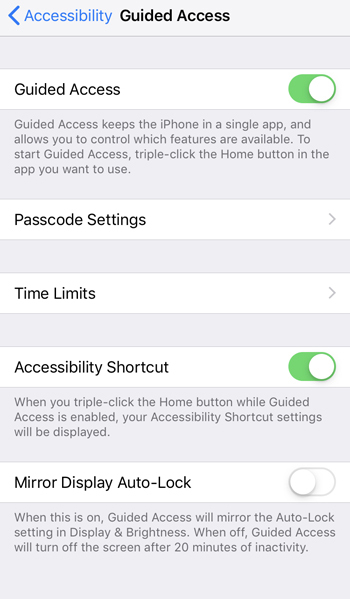
Когда вы используете Гид-доступ, вы отключаете части телефона и части экрана. Например, если вы хотите, чтобы ваши дети могли смотреть видео, но не хотели, чтобы они могли искать новые видео, вы можете заблокировать доступ к части экрана со строкой поиска.
Вот как его настроить и использовать.
1. Выберите «Настройки» > «Основные» > «Универсальный доступ» > «Управляемый доступ». Он находится внизу под заголовком «Обучение».
2. Нажмите, чтобы войти в настройки Гид-доступа. Включите Гид-доступ.
3. Затем нажмите «Настройки пароля». Либо создайте пароль, либо включите Touch ID. На поддерживаемых устройствах также может быть опция Face ID. Этот пароль или отпечаток пальца гарантирует, что только вы можете включать и выключать управляемый доступ.
4. Теперь вернитесь на один экран назад и включите ярлык специальных возможностей, который позволит вам войти в режим управляемого доступа, трижды нажав кнопку «Домой».
Теперь вы готовы использовать Гид-доступ.
5. Откройте приложение, которое вы хотите разрешить своему ребенку.
6. Трижды коснитесь кнопки «Домой», чтобы открыть экран, на котором можно настроить управляемый доступ для конкретного приложения или экрана, который вы открыли.
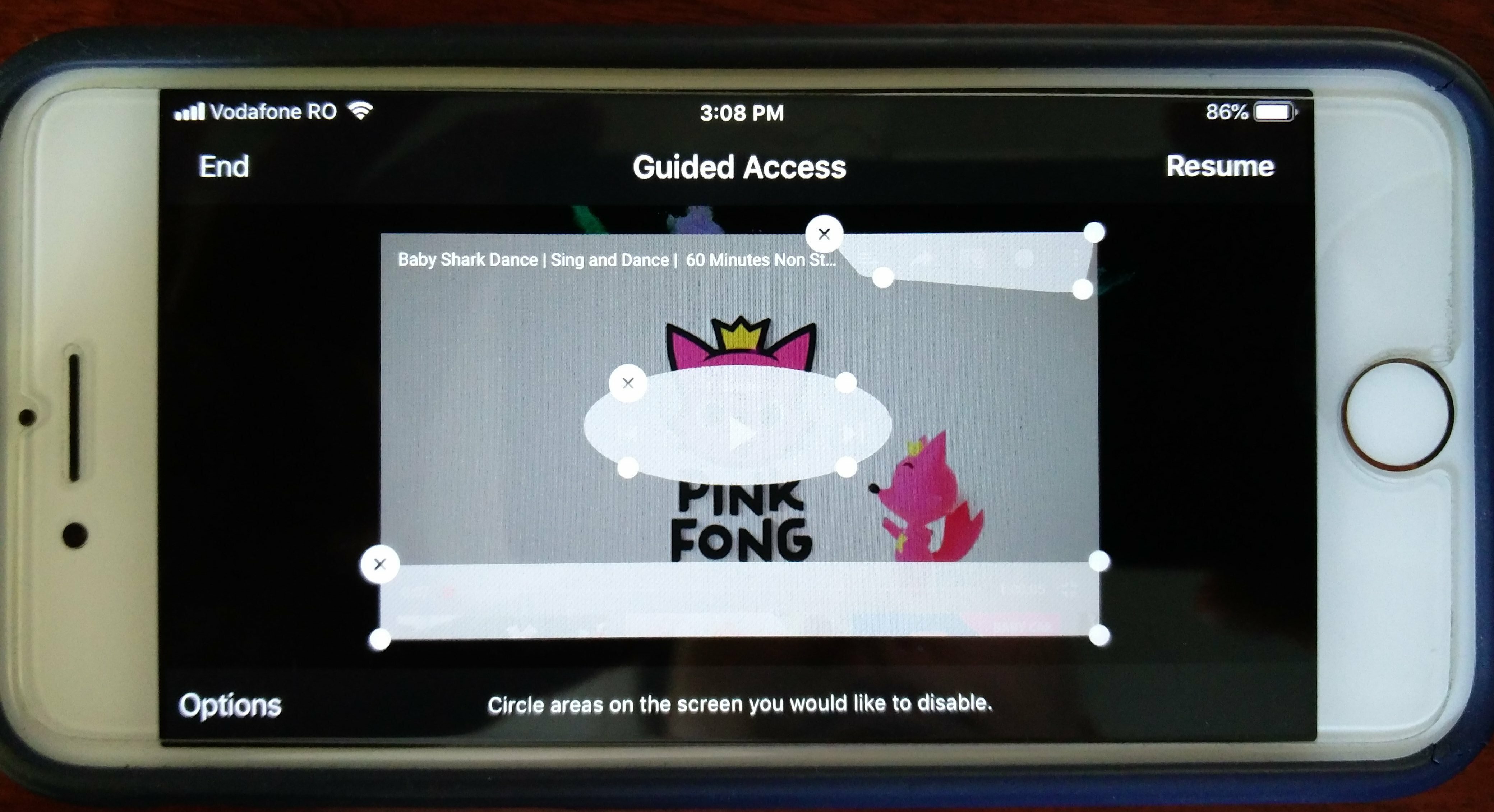
7. В инструкциях вам предлагается обвести области экрана, которые вы хотите отключить. Используйте свой палец, чтобы нарисовать круги или прямоугольники вокруг любых экранных кнопок, которые вы хотите сделать недоступными. Например, на YouTube вы можете отключить кнопки поиска и публикации, возможность перехода к следующему видео и похожие видео в нижней части экрана. Когда вы рисуете круги и прямоугольники вокруг этих областей, они становятся серыми. (Скриншоты в этом режиме отключены, поэтому мне пришлось использовать фотографию экрана выше.)
8. Нажмите «Параметры» в левом нижнем углу. Теперь вы можете отключить физические кнопки, такие как громкость и кнопка сна/пробуждения. Вы также можете установить ограничение по времени. При наличии ограничения по времени устройство полностью блокируется по истечении времени. Вернувшись в основные настройки управляемого доступа («Настройки» > «Основные» > «Универсальный доступ» > «Управляемый доступ»), вы можете включить звуковое уведомление, которое будет предупреждать вас примерно за 30 секунд до блокировки телефона. Он блокируется на экране с надписью «Время истекло».

9. Чтобы завершить Гид-доступ, трижды коснитесь кнопки «Домой» и введите пароль или используйте Touch/Face ID. В левом верхнем углу нажмите «Конец».
Как заблокировать покупки в App Store и контент для взрослых
Затем вы можете рассмотреть возможность ограничения покупок и типов контента, таких как веб-сайты для взрослых и фильмы с рейтингом R. Вот где найти эти варианты.
1. Выберите «Настройки» > «Экранное время» > «Контент и конфиденциальность». Есть ли смысл в том, что эти параметры находятся в разделе «Экранное время»? Нет, но они там.
2. Нажмите «Включить ограничения». Следующие три записи — это то, на чем вы должны сосредоточить свое внимание:
- Покупки в iTunes и App Store
- Разрешенные приложения
- Ограничения контента
Каждый вариант говорит сам за себя, когда вы проходите через них. Первый позволяет отключить возможность установки приложений, удаления приложений и совершения покупок в приложении. Он также содержит возможность запрашивать пароль перед покупкой или загрузкой чего-либо.
Второй раздел под названием «Разрешенные приложения» позволяет полностью отключить некоторые приложения, такие как Wallet, Airdrop, FaceTime и другие.
Наконец, в разделе «Ограничения контента» вы получаете множество вариантов ограничения контента для взрослых. Здесь довольно много информации, включая фильтры интернет-контента; ограничения на телевидение, фильмы и книги; ограничения приложений; и игровые ограничения, такие как запрет детям добавлять друзей и играть в многопользовательские игры.
С одной стороны, Apple дает вам высокий уровень детализации всех этих элементов управления, что полезно, в частности, при предоставлении разрешений детям старшего возраста. С другой стороны, было бы полезно иметь опцию «в одно касание», чтобы сократить количество принимаемых вами решений. Выбирайте то, что подходит вам и вашему ребенку.
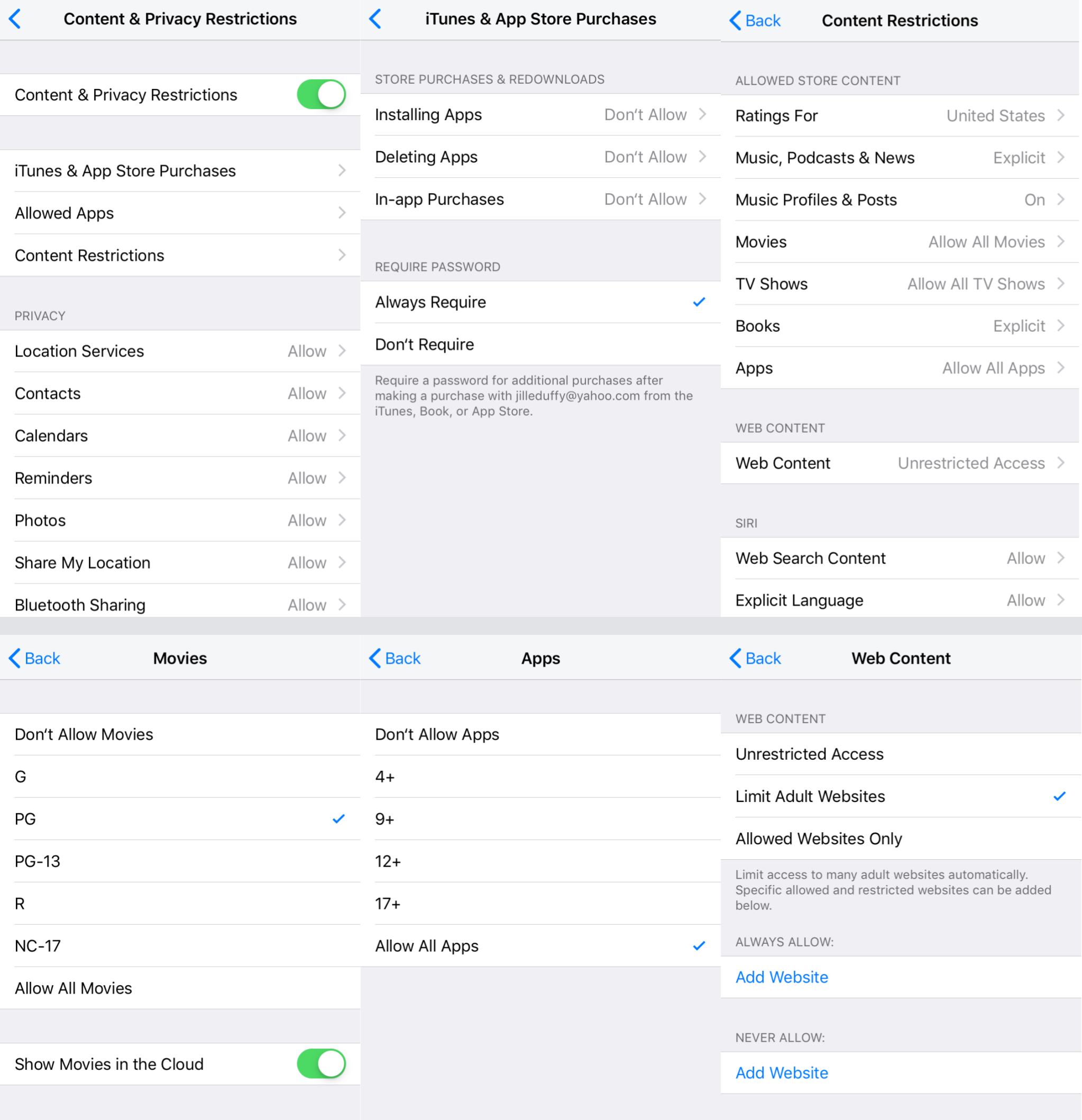
Если вам нужно еще больше контроля, рассмотрите возможность установки приложения для родительского контроля на свое устройство. Однако обратите внимание, что, как это часто бывает со многими такими служебными приложениями, приложения для родительского контроля дают вам меньше прямого контроля на iOS, чем на Android. Это всего лишь часть компромисса, на который вы идете, когда решаете жить в обнесенном стеной саду Apple, который, как правило, немного безопаснее.
Рекомендуемые чехлы и защитные пленки для экрана
Хороший чехол и защитная пленка для экрана важны не только тогда, когда вы позволяете детям обращаться с вашим мобильным телефоном; это всегда хорошая идея. В PCMag есть статьи, в которых рекомендуются лучшие чехлы для различных моделей iPhone и iPad. Вы можете найти свою точную модель или просто просмотреть наши списки лучших чехлов для iPhone 8 и лучших чехлов для iPhone X. Если у вас старый телефон, большинство производителей в этих обзорах, вероятно, делают чехлы для вашей модели. слишком.
Вы также можете взглянуть на любимые чехлы PCMag для iPad с тем же советом.
Наконец, не забывайте о защитной пленке для экрана. Они предотвращают появление царапин и трещин на сенсорном экране, продлевая срок службы вашего iPhone или iPad и сохраняя высокую стоимость при обмене, когда вы будете готовы к обновлению. Есть несколько мнений о том, какая защита экрана лучше, будь то ПЭТ, ТПУ или закаленное стекло. Выберите тот, который подходит вам и вашему устройству.
Если вы будете следовать всем этим советам, вы сможете передать свой телефон любому малышу или подростку без особых проблем.
